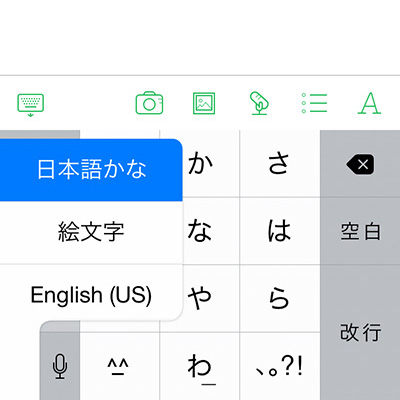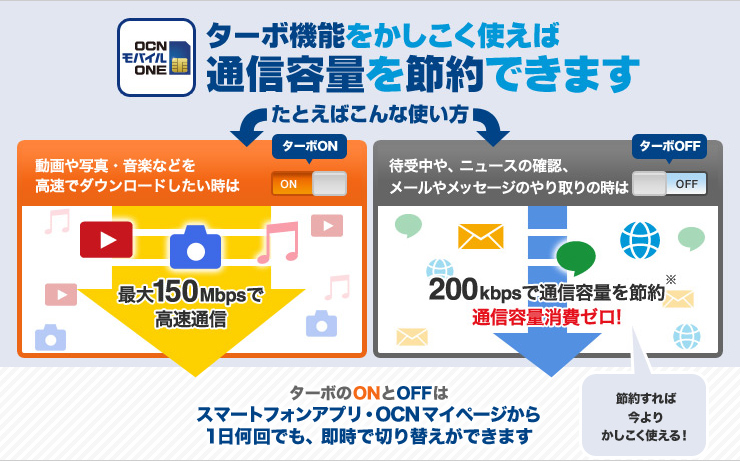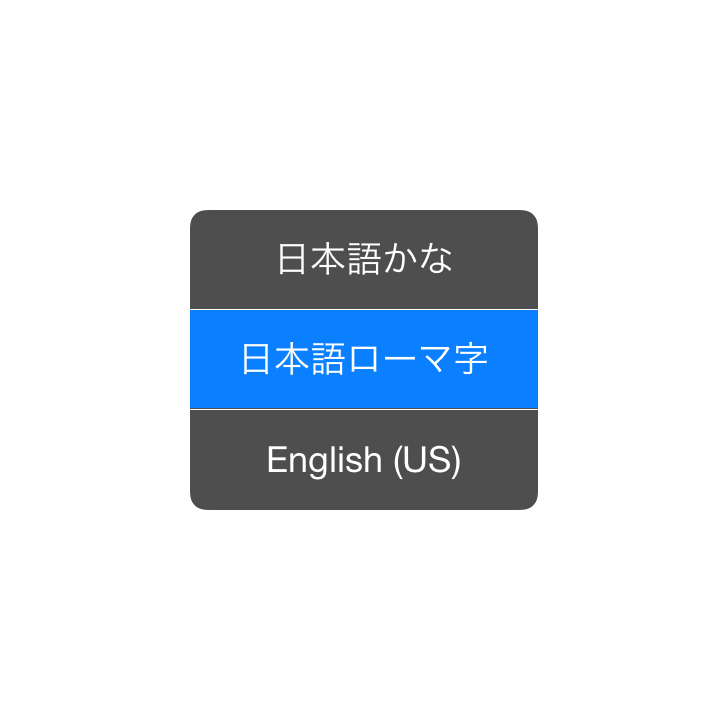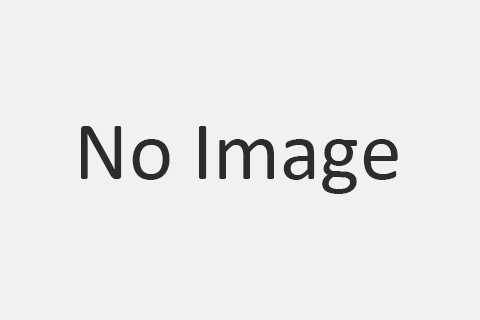先日iPad Airを買ったらあまりの軽さに驚きまして。「ブログ書くだけだったらこれでよくね?」と思ったので色々と調べてみたところ、たったの3000円ちょっとでブログ執筆の環境を整えることが出来ました。この記事は仕上げはPCでやっていますが、下書きはほぼiPad Airで外で書いたものです。
というわけで、この記事では外でiPad Air、もしくはiPad miniを使ってブログを書きたい、仕事をしたいという方向けに、格安で仕事環境を整える方法を書いていきます。
目次
キーボードとスタンドは別々に買う
最近はキーボードとスタンドの一体型が流行っていますが、私はキーボードとスタンドを別々に買いました。
まず、キーボードはAnkerの「ウルトラスリム・ミニ Bluetooth 3.0 ワイヤレスキーボード」を買いました。約2200円。
売り上げランキング: 1,212
そしてスタンドは同じくAnkerの「タブレット用スタンド」。これは約1200円と破格です。
売り上げランキング: 47
Amazonでこの2つを買うと、約3400円(キーボードの電池代は除く)。一体型は安くても5000円近くするものがほとんどなので、はるかに安く済むことがわかると思います。
見た目はどんな感じ?
さて、Apple製品を使っている人なら一番気になるのが見た目。一体型はデザイン性の高いものが多いですが、果たして別々だとどんな見た目になるのか?下の写真をご覧ください。

ご覧のとおり、不自然さはあまりありません。ブランドをAnkerで統一したのが効いているんでしょうか。キーボードもAppleっぽいので、「うわダサっ」と思う人は少ないはず。
スタバでもおしゃれなカフェでも、このスタイルならば周りの視線を気にすることなく仕事できそうです。というか自分はしています。
キーボードとスタンドを別々に買うメリットは?
今回は安さを重視してご紹介していますが、今後一体型のものが安くなったとしても、私はキーボードとスタンドは別々に買うことをおすすめします。理由は、別々に買ったほうが自由度が高いからです。

例えばスタンド。一体型だとキーボードとスタンドの距離感はこれくらいだと思います。ちょうどノートパソコンのような感覚で使えますが、普段デスクトップで仕事をしている人にはちょっと近く感じられるかもしれません。
そこで別々に買ったことが活きてきます。キーボードとモニターは離れていたほうがいい、と思った時はこうやって…

キーボードとスタンドを離せば万事解決。この写真は若干離し過ぎな気もしますが、まぁ好きな距離で配置してしまいましょう。

このAnkerのスタンドは結構角度を付けられるので、こんな感じの配置も出来ます。写真だと見づらそうに見えますが、実際にやってみると案外こっちのほうが使いやすかったり。
角度をつけることは一体型でも出来ますが、距離を調節できることは別々に買った時しか出来ません。

あと、このスタンドは上の写真のようにスマートフォンも置けるので、1つ買ってしまえばAndroidに転向した時も使い続けることが出来ます。このへんの柔軟さがいいですね。
下手なノートパソコンより優秀です
いかがでしたでしょうか?最後にもう一度今回ご紹介したキーボードとスタンドへのリンクを張っておきます。
iPadを使ったお仕事デビューをしたい方は、ぜひお試し感覚で買ってみてください。5000円いかないので、合わなかったとしても損失は小さいです。iPadはAirもminiもフル充電だとバッテリーが10時間持つので、一度使ってみるとその便利さの虜になるはずです!
売り上げランキング: 1,212
売り上げランキング: 47
おまけ
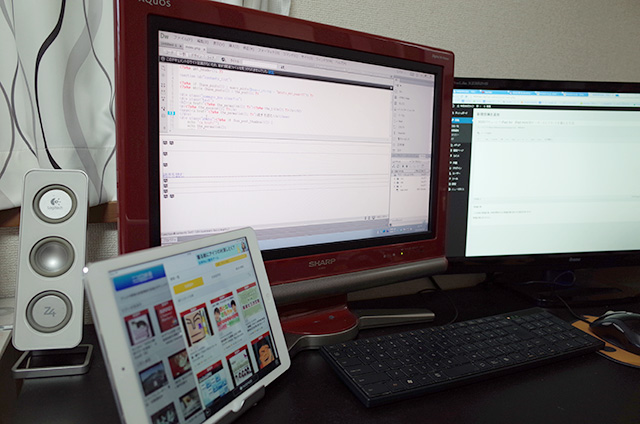
こうやってiPadを動画再生専用にして、動画をダラダラ流しつつ仕事をするのもアリ。